Linux网络配置
- 格式:ppt
- 大小:770.50 KB
- 文档页数:39
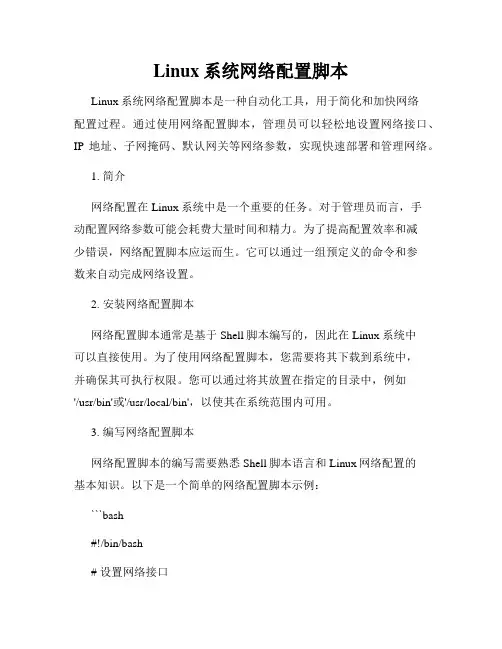
Linux系统网络配置脚本Linux系统网络配置脚本是一种自动化工具,用于简化和加快网络配置过程。
通过使用网络配置脚本,管理员可以轻松地设置网络接口、IP地址、子网掩码、默认网关等网络参数,实现快速部署和管理网络。
1. 简介网络配置在Linux系统中是一个重要的任务。
对于管理员而言,手动配置网络参数可能会耗费大量时间和精力。
为了提高配置效率和减少错误,网络配置脚本应运而生。
它可以通过一组预定义的命令和参数来自动完成网络设置。
2. 安装网络配置脚本网络配置脚本通常是基于Shell脚本编写的,因此在Linux系统中可以直接使用。
为了使用网络配置脚本,您需要将其下载到系统中,并确保其可执行权限。
您可以通过将其放置在指定的目录中,例如'/usr/bin'或'/usr/local/bin',以使其在系统范围内可用。
3. 编写网络配置脚本网络配置脚本的编写需要熟悉Shell脚本语言和Linux网络配置的基本知识。
以下是一个简单的网络配置脚本示例:```bash#!/bin/bash# 设置网络接口iface="eth0"# 配置IP地址ip_addr="192.168.0.100"netmask="255.255.255.0"# 设置默认网关gateway="192.168.0.1"# 配置DNS服务器dns1="8.8.8.8"dns2="8.8.4.4"# 启用网络接口ifconfig $iface $ip_addr netmask $netmask up# 配置默认网关route add default gw $gateway $iface# 配置DNS服务器echo "nameserver $dns1" > /etc/resolv.confecho "nameserver $dns2" >> /etc/resolv.conf```在这个示例脚本中,我们首先定义了网络接口、IP地址、子网掩码、默认网关和DNS服务器的参数。
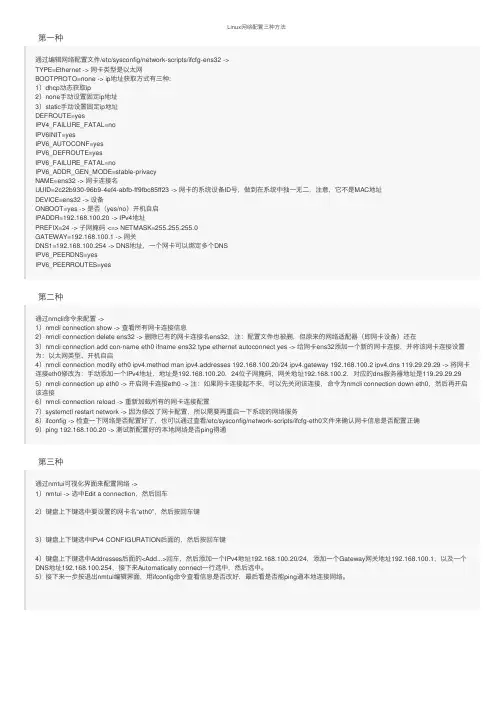
Linux⽹络配置三种⽅法第⼀种通过编辑⽹络配置⽂件/etc/sysconfig/network-scripts/ifcfg-ens32 ->TYPE=Ethernet -> ⽹卡类型是以太⽹BOOTPROTO=none -> ip地址获取⽅式有三种:1)dhcp动态获取ip2)none⼿动设置固定ip地址3)static⼿动设置固定ip地址DEFROUTE=yesIPV4_FAILURE_FATAL=noIPV6INIT=yesIPV6_AUTOCONF=yesIPV6_DEFROUTE=yesIPV6_FAILURE_FATAL=noIPV6_ADDR_GEN_MODE=stable-privacyNAME=ens32 -> ⽹卡连接名UUID=2c22b930-96b9-4ef4-abfb-ff9fbc85ff23 -> ⽹卡的系统设备ID号,做到在系统中独⼀⽆⼆,注意,它不是MAC地址DEVICE=ens32 -> 设备ONBOOT=yes -> 是否(yes/no)开机⾃启IPADDR=192.168.100.20 -> IPv4地址PREFIX=24 -> ⼦⽹掩码 <=> NETMASK=255.255.255.0GATEWAY=192.168.100.1 -> ⽹关DNS1=192.168.100.254 -> DNS地址,⼀个⽹卡可以绑定多个DNSIPV6_PEERDNS=yesIPV6_PEERROUTES=yes第⼆种通过nmcli命令来配置 ->1)nmcli connection show -> 查看所有⽹卡连接信息2)nmcli connection delete ens32 -> 删除已有的⽹卡连接名ens32,注:配置⽂件也被删,但原来的⽹络适配器(即⽹卡设备)还在3)nmcli connection add con-name eth0 ifname ens32 type ethernet autoconnect yes -> 给⽹卡ens32添加⼀个新的⽹卡连接,并将该⽹卡连接设置为:以太⽹类型、开机⾃启4)nmcli connection modify eth0 ipv4.method man ipv4.addresses 192.168.100.20/24 ipv4.gateway 192.168.100.2 ipv4.dns 119.29.29.29 -> 将⽹卡连接eth0修改为:⼿动添加⼀个IPv4地址,地址是192.168.100.20,24位⼦⽹掩码,⽹关地址192.168.100.2,对应的dns服务器地址是119.29.29.29 5)nmcli connection up eth0 -> 开启⽹卡连接eth0 -> 注:如果⽹卡连接起不来,可以先关闭该连接,命令为nmcli connection down eth0,然后再开启该连接6)nmcli connection reload -> 重新加载所有的⽹卡连接配置7)systemctl restart network -> 因为修改了⽹卡配置,所以需要再重启⼀下系统的⽹络服务8)ifconfig -> 检查⼀下⽹络是否配置好了,也可以通过查看/etc/sysconfig/network-scripts/ifcfg-eth0⽂件来确认⽹卡信息是否配置正确9)ping 192.168.100.20 -> 测试新配置好的本地⽹络是否ping得通第三种通过nmtui可视化界⾯来配置⽹络 ->1)nmtui -> 选中Edit a connection,然后回车2)键盘上下键选中要设置的⽹卡名“eth0”,然后按回车键3)键盘上下键选中IPv4 CONFIGURATION后⾯的,然后按回车键4)键盘上下键选中Addresses后⾯的<Add...>回车,然后添加⼀个IPv4地址192.168.100.20/24,添加⼀个Gateway⽹关地址192.168.100.1,以及⼀个DNS地址192.168.100.254,接下来Automatically connect⼀⾏选中,然后选中。
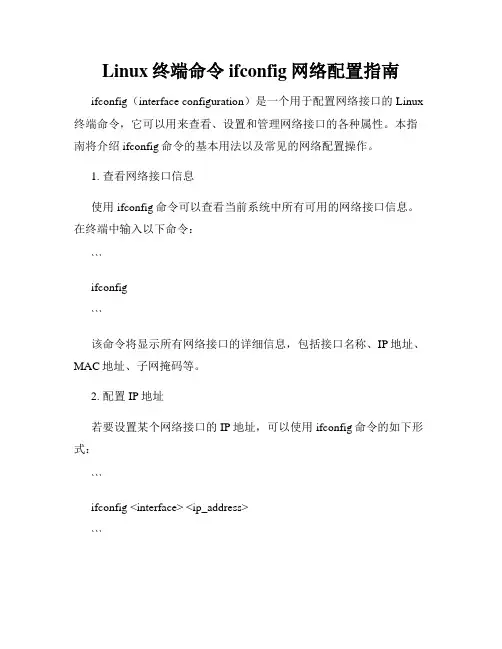
Linux终端命令ifconfig网络配置指南ifconfig(interface configuration)是一个用于配置网络接口的Linux 终端命令,它可以用来查看、设置和管理网络接口的各种属性。
本指南将介绍ifconfig命令的基本用法以及常见的网络配置操作。
1. 查看网络接口信息使用ifconfig命令可以查看当前系统中所有可用的网络接口信息。
在终端中输入以下命令:```ifconfig```该命令将显示所有网络接口的详细信息,包括接口名称、IP地址、MAC地址、子网掩码等。
2. 配置IP地址若要设置某个网络接口的IP地址,可以使用ifconfig命令的如下形式:```ifconfig <interface> <ip_address>```其中,`<interface>`是网络接口的名称,如eth0、wlan0等;`<ip_address>`是待设置的IP地址。
例如,要设置eth0接口的IP地址为192.168.0.1,可以执行以下命令:```ifconfig eth0 192.168.0.1```3. 配置子网掩码使用ifconfig命令还可以配置网络接口的子网掩码。
子网掩码定义了IP地址和网络的范围,是进行网络划分的重要参数。
命令格式如下:```ifconfig <interface> netmask <subnet_mask>```其中,`<subnet_mask>`是待设置的子网掩码。
例如,要将eth0接口的子网掩码设置为255.255.255.0,可以执行以下命令:```ifconfig eth0 netmask 255.255.255.0```4. 启用或禁用网络接口使用ifconfig命令还可以启用或禁用网络接口。
要启用某个接口,可以使用如下命令:```ifconfig <interface> up```要禁用某个接口,可以使用如下命令:```ifconfig <interface> down```这里的`<interface>`是待启用或禁用的网络接口名称。

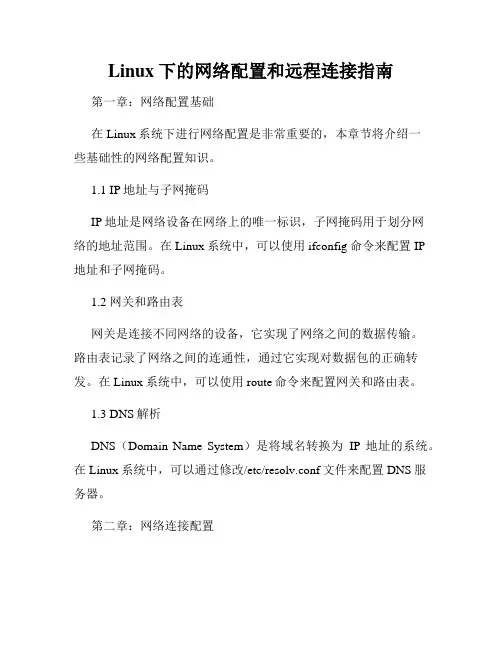
Linux下的网络配置和远程连接指南第一章:网络配置基础在Linux系统下进行网络配置是非常重要的,本章节将介绍一些基础性的网络配置知识。
1.1 IP地址与子网掩码IP地址是网络设备在网络上的唯一标识,子网掩码用于划分网络的地址范围。
在Linux系统中,可以使用ifconfig命令来配置IP地址和子网掩码。
1.2 网关和路由表网关是连接不同网络的设备,它实现了网络之间的数据传输。
路由表记录了网络之间的连通性,通过它实现对数据包的正确转发。
在Linux系统中,可以使用route命令来配置网关和路由表。
1.3 DNS解析DNS(Domain Name System)是将域名转换为IP地址的系统。
在Linux系统中,可以通过修改/etc/resolv.conf文件来配置DNS服务器。
第二章:网络连接配置本章节将介绍一些网络连接配置的方法,包括无线网络连接和以太网连接。
2.1 无线网络连接无线网络连接是现代网络的重要组成部分。
在Linux系统中,可以使用NetworkManager来配置和管理无线网络连接。
2.2 以太网连接以太网连接是一种有线网络连接方式。
在Linux系统中,可以使用ifconfig命令来配置和管理以太网连接。
第三章:远程连接配置远程连接是指通过网络连接到远程主机。
本章节将介绍一些常用的远程连接方式及其配置方法。
3.1 SSH远程连接SSH(Secure Shell)是一种加密的远程连接协议,它可以在不安全的网络上进行安全的远程登录和文件传输。
在Linux系统中,可以使用OpenSSH来配置SSH远程连接。
3.2 VNC远程连接VNC(Virtual Network Computing)是一种图形化远程连接协议,它可以在本地主机上操作远程主机的图形界面。
在Linux系统中,可以使用VNC服务器和VNC客户端来配置VNC远程连接。
第四章:防火墙配置防火墙是用于保护计算机网络安全的重要设备。
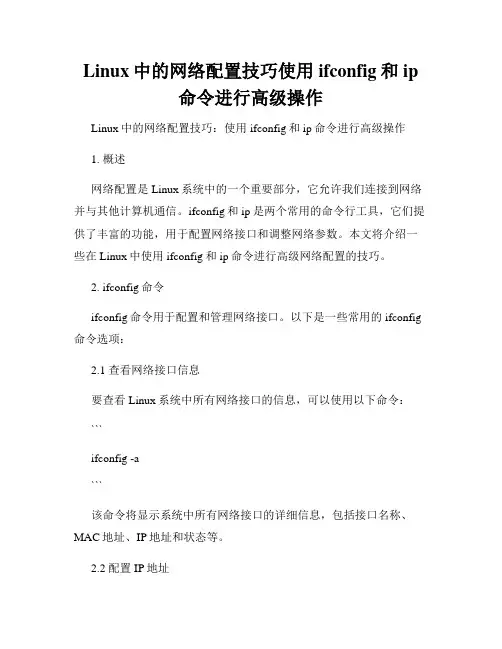
Linux中的网络配置技巧使用ifconfig和ip命令进行高级操作Linux中的网络配置技巧:使用ifconfig和ip命令进行高级操作1. 概述网络配置是Linux系统中的一个重要部分,它允许我们连接到网络并与其他计算机通信。
ifconfig和ip是两个常用的命令行工具,它们提供了丰富的功能,用于配置网络接口和调整网络参数。
本文将介绍一些在Linux中使用ifconfig和ip命令进行高级网络配置的技巧。
2. ifconfig命令ifconfig命令用于配置和管理网络接口。
以下是一些常用的ifconfig 命令选项:2.1 查看网络接口信息要查看Linux系统中所有网络接口的信息,可以使用以下命令:```ifconfig -a```该命令将显示系统中所有网络接口的详细信息,包括接口名称、MAC地址、IP地址和状态等。
2.2 配置IP地址要为网络接口配置IP地址,可以使用以下命令:```ifconfig <interface> <ip_address>```其中,<interface>是网络接口的名称,如eth0或wlan0;<ip_address>是要设置的IP地址。
例如,要为eth0接口配置IP地址为192.168.0.100,可以使用以下命令:```ifconfig eth0 192.168.0.100```2.3 启用或禁用网络接口要启用或禁用网络接口,可以使用以下命令:```ifconfig <interface> upifconfig <interface> down```其中,<interface>是要启用或禁用的网络接口的名称。
例如,要启用eth0接口,可以使用以下命令:```ifconfig eth0 up```3. ip命令ip命令是Linux系统中较新的网络配置工具,提供了更多的功能和选项。
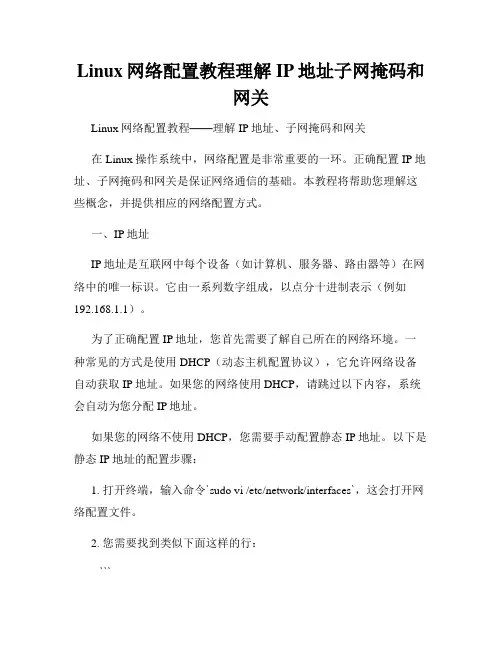
Linux网络配置教程理解IP地址子网掩码和网关Linux网络配置教程——理解IP地址、子网掩码和网关在Linux操作系统中,网络配置是非常重要的一环。
正确配置IP地址、子网掩码和网关是保证网络通信的基础。
本教程将帮助您理解这些概念,并提供相应的网络配置方式。
一、IP地址IP地址是互联网中每个设备(如计算机、服务器、路由器等)在网络中的唯一标识。
它由一系列数字组成,以点分十进制表示(例如192.168.1.1)。
为了正确配置IP地址,您首先需要了解自己所在的网络环境。
一种常见的方式是使用DHCP(动态主机配置协议),它允许网络设备自动获取IP地址。
如果您的网络使用DHCP,请跳过以下内容,系统会自动为您分配IP地址。
如果您的网络不使用DHCP,您需要手动配置静态IP地址。
以下是静态IP地址的配置步骤:1. 打开终端,输入命令`sudo vi /etc/network/interfaces`,这会打开网络配置文件。
2. 您需要找到类似下面这样的行:```iface eth0 inet dhcp```3. 将上面的行改为:```iface eth0 inet staticaddress 192.168.1.100netmask 255.255.255.0gateway 192.168.1.1```其中,address为您配置的静态IP地址,netmask为子网掩码,gateway为网关地址。
4. 按下`Esc`键,输入`:wq`保存并退出。
5. 输入命令`sudo service networking restart`重启网络服务。
完成以上步骤后,您的静态IP地址就已经配置成功了。
您可以使用命令`ifconfig`来验证IP地址的配置情况。
二、子网掩码子网掩码用于划分IP地址中的网络部分和主机部分。
它由一系列数字组成,以点分十进制表示(例如255.255.255.0)。
子网掩码和IP 地址一起使用,决定了网络的范围。
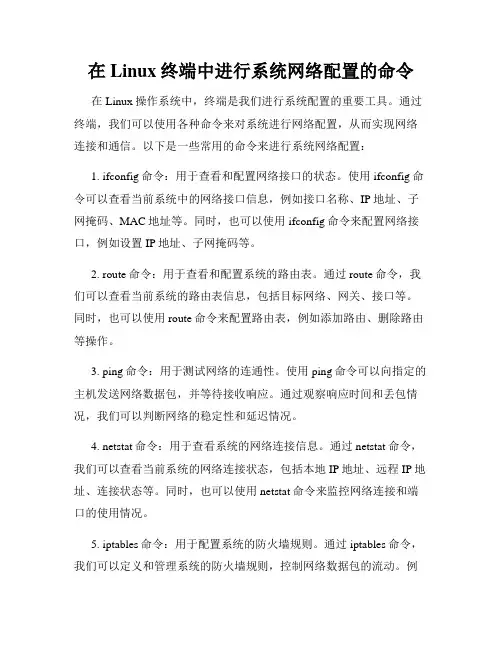
在Linux终端中进行系统网络配置的命令在Linux操作系统中,终端是我们进行系统配置的重要工具。
通过终端,我们可以使用各种命令来对系统进行网络配置,从而实现网络连接和通信。
以下是一些常用的命令来进行系统网络配置:1. ifconfig命令:用于查看和配置网络接口的状态。
使用ifconfig命令可以查看当前系统中的网络接口信息,例如接口名称、IP地址、子网掩码、MAC地址等。
同时,也可以使用ifconfig命令来配置网络接口,例如设置IP地址、子网掩码等。
2. route命令:用于查看和配置系统的路由表。
通过route命令,我们可以查看当前系统的路由表信息,包括目标网络、网关、接口等。
同时,也可以使用route命令来配置路由表,例如添加路由、删除路由等操作。
3. ping命令:用于测试网络的连通性。
使用ping命令可以向指定的主机发送网络数据包,并等待接收响应。
通过观察响应时间和丢包情况,我们可以判断网络的稳定性和延迟情况。
4. netstat命令:用于查看系统的网络连接信息。
通过netstat命令,我们可以查看当前系统的网络连接状态,包括本地IP地址、远程IP地址、连接状态等。
同时,也可以使用netstat命令来监控网络连接和端口的使用情况。
5. iptables命令:用于配置系统的防火墙规则。
通过iptables命令,我们可以定义和管理系统的防火墙规则,控制网络数据包的流动。
例如,我们可以使用iptables命令来开放或关闭指定端口,设置网络地址转换(NAT)规则等。
6. hostname命令:用于查看和配置系统的主机名。
通过hostname命令,我们可以查看当前系统的主机名,也可以使用该命令来修改系统的主机名。
7. ifup/ifdown命令:用于启动或停止网络接口。
通过ifup命令,我们可以启动指定的网络接口,使其处于活动状态。
而通过ifdown命令,我们可以停止指定的网络接口,使其处于非活动状态。
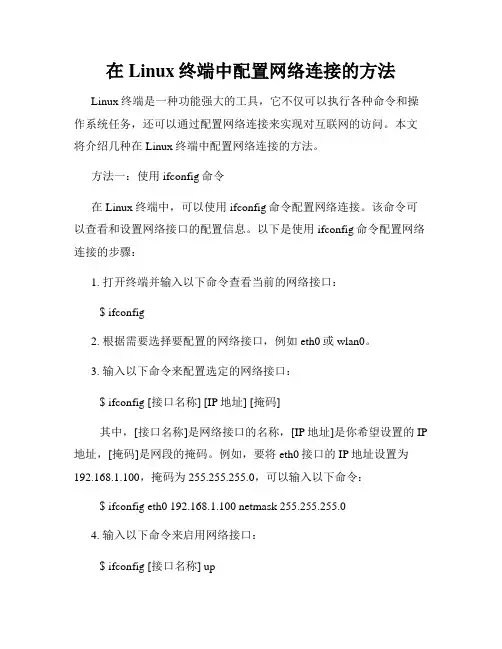
在Linux终端中配置网络连接的方法Linux终端是一种功能强大的工具,它不仅可以执行各种命令和操作系统任务,还可以通过配置网络连接来实现对互联网的访问。
本文将介绍几种在Linux终端中配置网络连接的方法。
方法一:使用ifconfig命令在Linux终端中,可以使用ifconfig命令配置网络连接。
该命令可以查看和设置网络接口的配置信息。
以下是使用ifconfig命令配置网络连接的步骤:1. 打开终端并输入以下命令查看当前的网络接口:$ ifconfig2. 根据需要选择要配置的网络接口,例如eth0或wlan0。
3. 输入以下命令来配置选定的网络接口:$ ifconfig [接口名称] [IP地址] [掩码]其中,[接口名称]是网络接口的名称,[IP地址]是你希望设置的IP 地址,[掩码]是网段的掩码。
例如,要将eth0接口的IP地址设置为192.168.1.100,掩码为255.255.255.0,可以输入以下命令: $ ifconfig eth0 192.168.1.100 netmask 255.255.255.04. 输入以下命令来启用网络接口:$ ifconfig [接口名称] up例如,要启用eth0接口,可以输入以下命令:$ ifconfig eth0 up方法二:使用ip命令除了ifconfig命令外,还可以使用ip命令配置网络连接。
ip命令是一个更高级的网络配置工具,具有更多的功能和选项。
以下是使用ip命令配置网络连接的步骤:1. 打开终端并输入以下命令查看当前的网络接口:$ ip addr2. 根据需要选择要配置的网络接口,例如eth0或wlan0。
3. 输入以下命令来配置选定的网络接口:$ ip addr add [IP地址/掩码] dev [接口名称]其中,[IP地址/掩码]是你希望设置的IP地址和掩码,[接口名称]是网络接口的名称。
例如,要将eth0接口的IP地址设置为192.168.1.100/24,可以输入以下命令:$ ip addr add 192.168.1.100/24 dev eth04. 输入以下命令来启用网络接口:$ ip link set [接口名称] up例如,要启用eth0接口,可以输入以下命令:$ ip link set eth0 up方法三:编辑网络配置文件另一种配置网络连接的方法是通过编辑网络配置文件。
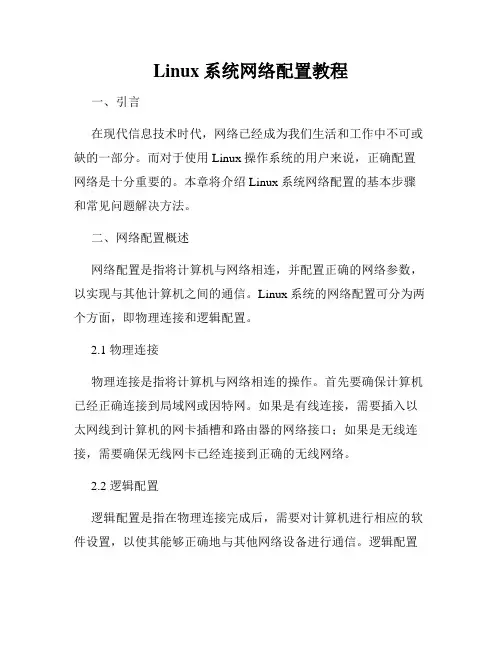
Linux系统网络配置教程一、引言在现代信息技术时代,网络已经成为我们生活和工作中不可或缺的一部分。
而对于使用Linux操作系统的用户来说,正确配置网络是十分重要的。
本章将介绍Linux系统网络配置的基本步骤和常见问题解决方法。
二、网络配置概述网络配置是指将计算机与网络相连,并配置正确的网络参数,以实现与其他计算机之间的通信。
Linux系统的网络配置可分为两个方面,即物理连接和逻辑配置。
2.1 物理连接物理连接是指将计算机与网络相连的操作。
首先要确保计算机已经正确连接到局域网或因特网。
如果是有线连接,需要插入以太网线到计算机的网卡插槽和路由器的网络接口;如果是无线连接,需要确保无线网卡已经连接到正确的无线网络。
2.2 逻辑配置逻辑配置是指在物理连接完成后,需要对计算机进行相应的软件设置,以使其能够正确地与其他网络设备进行通信。
逻辑配置的主要内容包括IP地址的配置、网关的配置、DNS的配置以及防火墙的配置等。
三、IP地址配置IP地址是互联网中用于标识和定位计算机的一种地址。
在Linux系统中,可以通过以下两种方式来配置IP地址:3.1 动态IP地址配置动态IP地址配置是指使用DHCP服务器为计算机分配IP地址的方式。
DHCP是一种网络协议,它可以自动为计算机分配IP地址和其他网络配置信息。
要使用动态IP地址配置,在终端中输入以下命令:```shellsudo dhclient eth0```其中,eth0是计算机的网卡接口名,根据实际情况进行相应更改。
3.2 静态IP地址配置静态IP地址配置是指手动为计算机分配一个固定的IP地址。
这种方式适用于需要长期使用特定IP地址的情况。
要进行静态IP 地址配置,需要编辑网络配置文件。
在终端中输入以下命令:```shellsudo nano /etc/network/interfaces```在文件中添加以下配置信息:```shellauto eth0iface eth0 inet staticaddress 192.168.0.100netmask 255.255.255.0gateway 192.168.0.1```其中,eth0是计算机的网卡接口名,address是计算机的IP地址,netmask是子网掩码,gateway是网关地址。
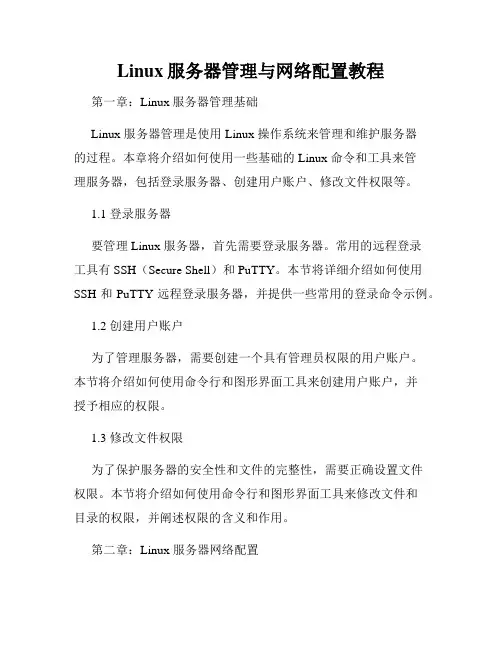
Linux服务器管理与网络配置教程第一章:Linux服务器管理基础Linux 服务器管理是使用 Linux 操作系统来管理和维护服务器的过程。
本章将介绍如何使用一些基础的 Linux 命令和工具来管理服务器,包括登录服务器、创建用户账户、修改文件权限等。
1.1 登录服务器要管理 Linux 服务器,首先需要登录服务器。
常用的远程登录工具有 SSH(Secure Shell)和 PuTTY。
本节将详细介绍如何使用SSH 和 PuTTY 远程登录服务器,并提供一些常用的登录命令示例。
1.2 创建用户账户为了管理服务器,需要创建一个具有管理员权限的用户账户。
本节将介绍如何使用命令行和图形界面工具来创建用户账户,并授予相应的权限。
1.3 修改文件权限为了保护服务器的安全性和文件的完整性,需要正确设置文件权限。
本节将介绍如何使用命令行和图形界面工具来修改文件和目录的权限,并阐述权限的含义和作用。
第二章:Linux 服务器网络配置本章将介绍如何配置 Linux 服务器的网络设置,包括 IP 地址、子网掩码、网关和 DNS 配置等。
还将介绍如何进行网络故障排除和常见网络问题的解决方法。
2.1 配置静态 IP 地址静态IP 地址是指服务器在启动过程中不会改变的固定IP 地址。
本节将介绍如何使用命令行和图形界面工具来配置静态 IP 地址。
2.2 配置子网掩码和网关子网掩码和网关是用于确定服务器与其他网络设备之间的连接的重要参数。
本节将介绍如何设置子网掩码和网关,并解释其原理。
2.3 配置 DNSDNS(Domain Name System)用于将域名转换为 IP 地址。
本节将介绍如何配置 DNS 服务器的设置,包括使用本地 DNS 服务器和公共 DNS 服务器。
2.4 网络故障排除网络故障是服务器管理中常见的问题。
本节将介绍一些常用的网络故障排除方法,例如检查网络连接、排查网络配置问题等。
第三章:Linux 服务器服务管理本章将介绍如何管理 Linux 服务器中的服务,包括启动和停止服务、设置开机自启动等。
全面了解 Linux 网络配置随着互联网的发展,计算机网络已成为当今社会必不可少的一部分。
而作为计算机操作系统的一种,Linux也不例外。
对于Linux服务器来说,网络配置是一个必不可少的部分,它涉及到网络通信,因此对于Linux用户和系统管理员来说,了解和掌握Linux网络配置非常重要。
接下来,我们将深入了解全面的Linux网络配置。
Linux网络配置组成在掌握Linux网络配置之前,先了解下Linux网络配置的组成。
Linux网络配置主要由以下三部分构成:物理设备:包括网卡、网线、交换机等。
物理设备通常指计算机、服务器通讯的硬件设施。
网络协议:网络协议是指计算机通讯规定的一组规则,它定义了计算机间如何交换信息、控制信息传输速度、欠载适应等各方面的事项。
网络服务:网络服务是指提供特定功能的一组程序,如Web服务器、邮件服务器、FTP服务器等。
以上三部分构成了Linux网络配置的基本构成要素。
Linux网络配置的文件结构在深入了解Linux网络配置时,必须要知道Linux网络配置的文件结构。
Linux网络配置的主要配置文件是在/etc目录下的。
常见的如:/etc/sysconfig/network-scripts/ifcfg-eth0:这个文件是Linux下网卡配置文件,其中ifcfg-eth0是指网卡eth0的属性配置。
/etc/resolv.conf:该文件主要用于DNS服务器设置。
/etc/hosts:该文件是Linux下的本地DNS解析文件,主要用于域名解析的映射。
/etc/hosts.allow:用于对网络服务器的访问进行设置。
/etc/hosts.deny:该文件主要是对不允许访问的服务器进行设置。
通过以上文件我们可以使用vim、vi等编辑器修改里面的内容。
Linux网络配置的参数介绍现在我们初步了解了Linux网络配置的基本组成部分,再来深入了解一下Linux网络配置的参数。
这些参数在我们进行Linux网络配置时,尤其是在配置网卡时是比较常用的。
Linux系统网络配置与服务管理技巧第一章:Linux网络配置基础1.1 IP地址的分配和配置在Linux系统中,IP地址的配置可以通过命令行和图形界面两种方式进行。
命令行方式可以使用ifconfig命令和ip命令进行配置,图形界面可以通过网络管理工具完成。
IP地址的分配包括静态IP地址和动态IP地址两种方式,静态IP地址需要手动配置,而动态IP地址由DHCP服务器进行分配。
1.2 网络接口的配置在Linux系统中,可以使用ifconfig命令或ip命令配置网络接口。
可以设置网络接口的IP地址、子网掩码、网关等参数。
另外,还可以配置网络接口的MTU值、广播地址、MAC地址等。
1.3 DNS配置DNS(Domain Name System)是将域名解析为IP地址的系统。
在Linux系统中,可以通过修改/etc/resolv.conf文件配置DNS服务器。
可以设置主DNS服务器和备用DNS服务器,也可以设置搜索域名。
第二章:Linux网络服务管理2.1 SSH服务管理SSH(Secure Shell)是一种网络协议,用于远程登录和执行命令。
在Linux系统中,可以通过修改SSH配置文件/etc/ssh/sshd_config来管理SSH服务。
可以设置允许登录的用户、端口号、允许的登录方式等。
2.2 FTP服务管理FTP(File Transfer Protocol)是用于在网络上进行文件传输的协议。
在Linux系统中,可以使用vsftpd软件包搭建FTP服务器,通过修改vsftpd配置文件/etc/vsftpd.conf来管理FTP服务。
可以设置允许登录的用户、用户目录的权限、上传和下载速度等。
2.3 Web服务管理Web服务是用于提供网页和应用程序的服务。
在Linux系统中,可以使用Apache或Nginx等软件搭建Web服务器。
通过修改Apache或Nginx的配置文件来管理Web服务。
可以设置虚拟主机、SSL证书、反向代理等。
linux网络配置流程今天咱们来聊聊Linux系统里的网络配置呀。
这就像是给咱们的Linux小世界接通外面的信息大道呢。
在Linux里配置网络呀,就像我们在自己的小房间里布置电话线或者网线一样。
比如说,我们要先知道自己的网络信息。
这就好比我们要知道自己家的地址,这样别人才能准确地找到我们。
在Linux里,这个地址就是IP地址。
如果我们把Linux系统想象成一个小房子,IP地址就是这个房子在网络世界里的门牌号。
那怎么找到这个IP地址呢?有一种简单的办法,就像在小盒子里找宝贝一样。
我们可以打开系统的设置,在里面找关于网络的部分。
有时候呀,这个网络部分可能藏在一个看起来像小齿轮或者小盒子的图标下面。
然后呢,我们要设置网络连接的方式。
这就像我们决定是用有线的网线连接,还是用无线的Wi - Fi连接。
如果是有线连接,就像是把一根长长的绳子直接从外面的网络源接到我们的Linux小房子里。
我们要把网线插好,然后在系统里告诉它,“我现在用的是有线网络哦。
”要是用Wi - Fi连接呢,这就更有趣啦。
就好像我们在空气中捕捉看不见的小信号。
我们要在网络设置里找到Wi - Fi的选项,然后就像在找小伙伴一样,找到我们自己家的Wi - Fi名字。
比如说,我家的Wi - Fi名字叫“快乐小窝”,那我就在Linux系统里找到这个名字。
找到之后呢,还要输入密码,这个密码就像是打开Wi - Fi大门的小钥匙。
还有哦,我们可能还需要设置一些其他的网络参数,像子网掩码呀。
这个子网掩码呢,就像是我们小区的划分一样。
它能让网络知道哪些电脑是在我们这个小区域里的。
打个比方,我们住在一个有很多小房子的小区里,子网掩码就是告诉网络哪些小房子是在我们这个小网络社区里的。
配置完这些呀,我们还可以测试一下网络是不是真的通了呢。
就像我们打完电话之后,看看能不能听到对方的声音一样。
我们可以打开浏览器,试着访问一些我们喜欢的网站,像那些有很多有趣小故事或者可爱小动物图片的网站。
Linux命令高级技巧使用route配置网络路由在Linux系统中,网络配置是使用route命令来完成的。
route命令可以用来配置和管理网络路由表,使得数据能够正确地被转发到目标主机。
本文将介绍一些Linux命令高级技巧,帮助您更好地使用route 命令配置网络路由。
一、查看当前网络路由表要查看当前系统的网络路由表,可以使用route命令的“-n”选项。
该选项可以以数字形式显示网络地址和网关地址,有助于更直观地了解当前的网络路由情况。
以下是查看当前网络路由表的命令:```$ route -n```运行以上命令后,将显示当前系统的网络路由表,包括目标网络地址、网关地址、子网掩码、接口和跃点数等信息。
二、添加静态路由在某些情况下,需要手动添加静态路由以实现特定的网络配置。
使用route命令可以方便地添加和删除静态路由。
以下是添加静态路由的命令格式:```$ sudo route add -net 目标网络地址/子网掩码网关地址其中,"目标网络地址/子网掩码"表示要添加的目标网络地址和子网掩码,"网关地址"表示要指定的网关地址。
例如,要将网络地址192.168.1.0/24的数据转发到网关地址192.168.0.1,可以使用以下命令:```$ sudo route add -net 192.168.1.0/24 gw 192.168.0.1```添加静态路由后,系统将根据配置的路由表进行数据的转发。
三、删除静态路由如果不再需要某个静态路由,可以使用route命令删除该路由。
以下是删除静态路由的命令格式:```$ sudo route del -net 目标网络地址/子网掩码```其中,"目标网络地址/子网掩码"表示要删除的目标网络地址和子网掩码。
例如,要删除网络地址192.168.1.0/24的静态路由,可以使用以下命令:```$ sudo route del -net 192.168.1.0/24删除静态路由后,系统将不再根据该路由进行数据的转发。
Linux之⽹络配置以及bond介绍Linux之⽹络配置及bond介绍⼀、Linux系统基础⽹络配置概述Linux系统安装完成后,我们⾸要任务就是给系统配置相应的⽹络,这⾥的⽹络配置就包括:⽹络IP的配置、⽹关路由的配置、主机DNS的配置、主机名的配置以及如果安装的服务器有多个⽹⼝时我们还需要配置多个IP甚⾄会⽤到⽹⼝绑定(bond)的形式来满⾜我们的需求等等。
在linux系统下,根据配置的形式不同,总体分为两种形式:暂时的⽹络配置和永久的⽹络配置。
暂时的⽹络配置指:利⽤ifconfig等命令配置的⽹络信息,会⽴即⽣效,但重启⽹络服务和系统后,该配置会失效。
永久的⽹络配置指:通过修改系统内相关的⽹络配置⽂件,并保存后,重启⽹络服务就会永久⽣效。
⼆、暂时的⽹路配置查看系统当前的⽹络配置使⽤【ifconfig】即可,如果想要显⽰所有的⽹⼝,⽆论是否是激活的⽹⼝,使⽤【ifconfig –a】即可。
如下图:显⽰系统当前⽹⼝的配置信息,其中eth0表⽰以太⽹⽹络接⼝,lo表⽰本地回环接⼝。
下⾯介绍使⽤ifconfig临时设置⽹络配置,注意这些修改并不会保存到系统的⽹络配置⽂件中,重启⽹络服务后会恢复到之前未修改的状态。
1. 临时修改IP临时修改IP使⽤【ifconfig ⽹⼝名 ip】,如ifconfig eth0 10.82.25.90可以看到我们已将IP临时改为10.82.25.901. 修改⽹关Linux系统下查看本机路由信息,使⽤【route -n】,选项【n】表⽰以数字的⽅式显⽰,可以不加选项直接route,增加⽹关使⽤【route add default gw 10.82.25.2 dev ⽹⼝名】,删除将add改为del即可1. 修改DNSDNS在系统的【/etc/resolv.conf】路径下,修改DNS是直接修改配置⽂件,保存后会⽣效,我们直接使⽤vi去编辑该⽂件如图我们直接使⽤VI将DNS修改为10.82.1.6,保存退出即可。
linux⽹络配置(配置etcsysconfignetwork-scriptsifcfg-。
背景需要往服务器上安装软件;并且像maven代理的话必须连接公⽹。
⾸先配置了⽹关,发现可以通过ip访问公⽹了,在配置了DNS可以通过域名访问公⽹了实例配置linux 可以上⽹的操作vi /etc/sysconfig/network-scripts/ifcfg-eth0在配置⽂件中配置或修改⽹关和DNSDNS1=8.8.8.8GATEWAY=192.168.1.1重启⽹卡service network restart详解在linux系统中进⾏⽹络管理,我们常常使⽤强⼤的ifconfig命令。
但ifconfig命令配置的⽹卡信息,在⽹卡重启后机器重启后,配置就不存在。
要想将上述的配置信息永远的存的电脑⾥,那就要修改⽹卡的配置⽂件了。
配置⽂件中有⼀个⾮常重要的成员:/etc/sysconfig/network-scripts/ifcfg-ethx (注:echx是指设备名,例如eth0等)。
在ifcfg-ethx⽂件配置中的⽹络信息在重启后仍然⽣效,在⽹络管理中相当有⽤,现在我就ifcfg-ethx⽂件进⾏IPV4⽹络配置⽅法进⾏简单的说明。
根据⽂件ifcfg-eth0打开命令及各项信息如下:[root@localhost ~]# vi /etc/sysconfig/network-scripts/ifcfg-eth0DEVICE=eth0 #⽹卡设备名称ONBOOT=yes #启动时是否激活 yes | noBOOTPROTO=static #协议类型 dhcp bootp noneIPADDR=192.168.1.90 #⽹络IP地址NETMASK=255.255.255.0 #⽹络⼦⽹地址GATEWAY=192.168.1.1 #⽹关地址BROADCAST=192.168.1.255 #⼴播地址HWADDR=00:0C:29:FE:1A:09 #⽹卡MAC地址TYPE=Ethernet #⽹卡类型为以太⽹注:在修改⽂件ifcfg-ethx后还需要重新导⼊⽂件才能⽣效,具体命令如下:[root@localhost~]# /etc/init.d/network reload #命令有start | restart | stop | reload。